Предоставляя свои персональные данные, вы соглашаетесь на их обработку в соответствии с нашей Политикой конфиденциальности Movavi.
Fraps и запись видео с экрана – простое решение сложных задач
Также попробуйте Movavi Screen Recorder:
- Записывайте вебинары и онлайн-встречи
- Создавайте видеоинструкции для коллег
- Редактируйте результат прямо в программе
- Познавательный портал
- Обзор программы Fraps
31 мая 2023 г.
Fraps – приложение с функциями записи видео с экрана в режиме реального времени. Рекомендуется Fraps скачать и применять для захвата 2- и 3-мерных изображений из программ с графикой OpenGL и DirectX, скринкастинга, создания игровых видео, интерактивных туториалов и летсплеев. Также с его помощью вы сможете зафиксировать частоту кадров, протестировать производительность системы, создать серии скриншотов, при необходимости сохранив на изображениях параметры настроек и временные метки.
Это одна из самых старых и «заслуженных» утилит, которая нашла много приверженцев среди геймеров, бесплатно проводящих записи прохождения игровых уровней или снимающих обзор любимой онлайн-игры. Программа оптимизирована под Windows. В ней не предусмотрены сложные настройки, поэтому она подойдет как продвинутым пользователям, так и юзерам, не разбирающимся в технических тонкостях создания видео.
Как начать запись в fraps
Fraps: быстро и удобно
Ищете простое и удобное приложение на русском языке для создания игровых видео и скринкастингов с гайдами по выполнению различных задач на компьютере? Обратите внимание на Fraps. Хотя официальный сайт и не предлагает скачать русскую версию приложения, но меню программы довольно понятное и лаконичное, и в нем нетрудно разобраться. Некоторые пользователи подключают для работы русификаторы, однако вполне можно обойтись и без несанкционированного вмешательства в базовое ПО.
В программе есть все функции, чтобы без сложных манипуляций записать экран и получить видео с разрешением до 7680×4800 и настраиваемой частотой кадра – до 120 в секунду. Качество записи гибко настраивается в меню утилиты. В программу заложены управление началом и завершением процесса, захватом аудио с помощью горячих клавиш, назначенных по умолчанию или самостоятельно установленных пользователем, а также мониторинг рабочего стола.
Тестирование системы
Инструменты, регулирующие частоту кадров и параметры программы, чтобы настроить ее под мощность вашего компьютера, – расположены во вкладке FPS. Включить их можно перед началом захвата или в процессе записи одним нажатием горячей клавиши. Настроив скорость игры и количество кадров за определенное количество секунд, пользователь получает плавную, без рывков, запись.
Настройки записи видео с экрана
Полная версия приложения обеспечивает четкую картинку высокого качества. Правда, для использования максимальных параметров потребуется достаточно мощный компьютер, который потянет высокую частоту кадров и полноформатную съемку.
КАК УЗНАТЬ СКОЛЬКО ФПС ?! | ОБЗОР ПРОГРАММЫ Fraps
На компьютерах невысокой мощности придется обойтись настройками 60 FPS и ниже и половинным разрешением. Регулировать качество при ограничении FPS поможет установка пользовательского количества кадров.
По желанию на записи можно отображать статистику видео, курсор, автоматически контролировать насыщенность цветов, накладывать или скрывать оверлей.
Настройки захвата аудио
Пользователь может включать в ролик системные звуки и запись с внешнего микрофона, а также производить захват аудио только при нажатии горячей клавиши, что избавляет от необходимости чистить звуковую дорожку от посторонних звуков. Записывать аудио можно в двух режимах: стерео или мультиканальном.
Параметры сжатия
При установке флажка в окне Split movie every 4 GB программа автоматически делит запись на отдельные файлы весом до 4 Гб. Это особенно полезно при проведении записи в высоком разрешении или с режимом цветокоррекции. Ведь, несмотря на продвинутые параметры сжатия, при максимальном качестве запись получается тяжелой. К тому же программа требовательна к вычислительным ресурсам и наличию свободной памяти.
Создание скриншотов
С помощью Fraps можно создавать скриншоты с высоким разрешением. Программа поддерживает форматы BMP, JPG, PNG, TGA. Действие выполняется нажатием горячей клавиши, выбранной пользователем. Приложение может фотографировать экран в автоматическом режиме через определенное количество секунд, накладывать на них данные настроек, временные метки.
Как сделать запись видео с экрана?
Когда вы скачали Fraps и установили его на компьютер, можно приступить к записи. Запись начинается и заканчивается простым нажатием горячей клавиши F9 (по умолчанию). Если вы записываете игру, то увидите в в верхнем углу счетчик фреймов, он становится красным, как только начался захват. Когда запись завершена, она сохранится в папку Fraps на диске вашего компьютера.
Альтернатива Fraps – Movavi Screen Recorder
Полная версия Fraps располагает функционалом для настраиваемой записи игры и фото рабочего стола. Однако программа не входит в число бесплатно распространяемого ПО. Стоит учитывать, что если с официального сайта бесплатно скачать демоверсию, длительность ролика будет ограничена 30 секундами и на изображение будет нанесен водяной знак с логотипом. Кроме того, программа чувствительна к параметрам компьютера, у нее отсутствует русская версия интерфейса, и нет даже самых примитивных функций редактирования готового ролика. Это задает определенные ограничения при работе с утилитой.
Если эти факторы имеют значение, попробуйте записывать экран с помощью Movavi Screen Recorder. Он менее требователен к ПК, русифицирован и располагает службой поддержки на русском языке.
В плане функциональных возможностей Movavi Screen Recorder отлично справляется с созданием скринкастов, фотографий экрана, способен загружать видео на YouTube и Google Диск, захватывать несколько видеопотоков, включая веб-камеру, имеет функции отложенного планировщика, наложения рисунков. А еще работает с системными звуками и аудио от внешнего микрофона и сверхбыстро конвертирует без потери качества. При создании скриншотов Movavi Screen Recorder поддерживает не только стандартные форматы, но и интерактивный GIF. Дружелюбный интерфейс и гарантированная сервисная поддержка владельцам полной версии позволят при записи видео легко решить множество творческих задач.
Возможности
Источник: www.movavi.ru
О Fraps
Fraps – это, изначально, небольшая утилита (1.2 МБ), подсчитывающая количество кадров в секунду (FPS) в приложениях, работающих через Direct3D и OpenGL. Таким образом, Fraps совместим с большинством современных игр, т.к. они работают именно в вышеприведенных графических режимах. Но основным назначением этой программы является снятие скриншотов и видеороликов из игр. Имея гибкую настройку параметров при съемке видеоматериала, Fraps становится незаменимым помощников современного игроклипмейкера. На сегодня последней версией утилиты является 2.9.8, которая имеет множество расширений и исправлений недочетов, допущенных в предыдущих версиях.
Что необходимо знать каждому
- Fraps – утилита, которая работает ТОЛЬКО в окнах уже запущенных приложений.
- Съемка рабочего стола невозможна.
- Скачать последнюю версию можно практически на любом сайте, который посвящен софту. Воспользуйтесь поисковиком google по запросу fraps. Официальный сайт предоставляет на скачивание пробную версию программы, которая имеет ряд ограничений, в частности съемка роликов не более 30 секунд.
- Захват видео проводится в реальном времени. На многих компьютерах захват может быть невозможен из-за слабой конфигурации компьютера.
- Материал сохраняется в формате .avi, поэтому не удивляйтесь, если на одну минуту сырого материала будет приходиться 1.5 ГБ свободного места на вашем жестком диске.
- Опции сохранения скриншотов и видеороликов полностью изменяемы. Вы можете создавать материал вполне среднего качества, но длительной продолжительности.
- Программа Fraps достаточно громоздка, поэтому рекомендуется отключить все сторонние приложения, которые на момент работы вам не так важны. Они могут слишком сильно загружать процессор и использовать необходимую для съемки виртуальную память.
Немного об интерфейсе
Итак, перед нами главное окно с регистрационными деталями, указаниями версии и сборки Fraps’а. Здесь, на первой вкладке General (Главное), вы можете выставить начальные параметры запуска программы. “Start Fraps minimized” (Запускать Fraps свернутым в трей), “Fraps window always on top” (Если вы работаете вне приложения игры, окно Fraps’а будет поверх всех остальных окон), “Run Fraps when Windows starts” (запускать программу вместе с загрузкой Windows). Вкладка FPS отвечает за настройку оверлея (счетчика кадров, который появляется в окне запущенного приложения), вкладка Movies (Фильмы) помогает настроить параметры съемки видеороликов, а вкладка Screenshots (Скриншоты) содержит опции съемки скриншотов.
Счетчик кадров
Вкладка FPS. Если вы запускаете игру, использующую Direct3D или OpenGL без предварительной настройки Fraps’а, то можно заметить желтые цифры, появившиеся в углу экрана. Это и есть FPS. В среднем он равен 25 кадрам в секунду, что соответствует стандарту PAL.
На вкладке FPS вы можете выставить условное месторасположение счетчика или скрыть его вовсе, назначить горячие кнопки для мгновенной смены оверлея или его скрытия, а также выставить ряд других, не слишком важных настроек. “Only update overlay once a second” – при включении этой настройки счетчик будет обновляться лишь раз в секунду, что может существенно снизить нагрузку на потоковую запись видео. Также вы можете выставить таймер, по истечении которого съемка закончится автоматически, – “Stop benchmark automatically after [число]”. Для кого-то необходимо будет сохранить статистику, параметры которой можно выставить на этой же вкладке.
Как снять видеоролик
Вкладка Movies. И еще раз хочу напомнить, что Fraps может снимать происходящее на экране ТОЛЬКО при запущенном приложении, работающем в режиме Direct3D или OpenGL. Первоначально стоит указать место на вашем компьютере, куда будет сохраняться видео. Стоит учитывать скорость чтения и записи ваших жестких дисков и выбрать самый быстродействующий, так как видео непрерывным потоком сохраняется в реальном времени. Далее необходимо настроить горячую клавишу, при нажатии на которую начнется захват видеоролика (кстати, она же служит и клавишей STOP).
Переходим к расширенным настройкам.
Теоретически начальные настройки могут обеспечить работоспособность приложения, но железо на компьютерах пользователей разное, поэтому стоит разъяснить несколько не совсем очевидных моментов. Опции Half-size и Full-size позволяют выбрать, в каком размере сохранять ваш видеоматериал.
Естественно, при выборе Full-size, видеоролик будет четким, без шумов и пикселизации, тогда как при Half-size качество сырого материала будет выглядеть слишком ущербным, но быстродействие резко увеличится. Рядом с этими опциями можно выбрать количество FPS, которые будут задействованы при записи. В стандартном списке это числа 25, 30, 50 и 60 кадровсек. Ниже можно выставить произвольное число, обычно оно равно 29.97 (стандарт NTSC). Чем больше число fps, тем лучше качество записи и выше плавность видеоизображения (не рекомендуется выставлять меньше 25 FPS).
Одна из важных опций – запись звука (Record Sound). Если вы один раз разберетесь с правильной установкой нужных опций, в дальнейшем проблем возникнуть не должно. Например, давайте настроим запись звука при установленном звуковом драйвере Realtek (спасибо MetroidZ’у):
- В Windows зайдите в “Звуки и аудиоустройства”. Вкладка “Аудио” => В разделе «Запись звука» выберите “Громкость”.
- Поднимите ползунок на самый верх шкалы, далее зайдите в “Параметры” => “Свойства”.
- Выставите галочки напротив «Stereo Mix» (или Стерео Микшер). Далее вернитесь в Fraps.
- Из двух вариантов (Detect best sound input или Use Windows input) выберите второй. Таким образом, источник звука будет определяться из Windows.
Также есть две мелкие настройки, названия которых говорят сами за себя, – запись без курсора (No cursor) и без синхронизации (No sync).
На заметку: если вы записываете звук из игры и у вас параллельно проигрывается любимая песня, всё это будет включено в звуковую часть будущего видеоматериала. Будьте внимательны!
Скриншоты
Часто нам необходимо сделать пару классных снимков или запоминающийся кадр из игры. Сейчас я помогу вам немного разобраться с вкладкой Screenshots. Как и на предыдущей вкладке, вначале нам предлагается выбрать место сохранения всех картинок. Справа можно установить, в каком формате сохранять скриншоты.
Небольшое пояснение: .bmp – наиболее качественный формат, но он достаточно громоздкий; .jpg – скриншоты в этом формате не настолько хороши, как в .bmp, но весят мало. Выбирайте то, что вам больше всего подходит, в крайнем случае, bmp всегда можно преобразовать в jpg. В левой части вкладки вы можете выставить горячую кнопку, при нажатии на которую будет сделан снимок экрана. Внизу есть еще две очень удобные опции – “Include frame rate overlay on screenshots” (включать ли счетчик кадров на скриншоты?) и “Repeat screen capture every [число] seconds” (Делать ли снимок экрана каждые n секунд?).
По всем вопросам пишите в эту тему форума, предварительно прочитав данный мануал. Теперь вам остается только смонтировать (статьи по Movie Maker, Virtual Dub и еще паре монтажных программ будут готовы в скором времени) свой видеоролик.
Источник: www.old-games.ru
Как пользоваться Фрапсом
Всем привет, уважаемые посетители блога о социальных сетях, софте и интернете — «Чо?! Чо?!«, сегодня речь пойдет о том, как пользоваться программой Fraps и для чего она необходима на вашем компьютере.
Геймерам известна программа Fraps, но не все осведомлены про все ее возможности. Основная функция софта — измерение частоты кадров в течение игры. Об использовании фрапса по полной, как задействовав весь функционал, многим навряд ли известно. Сейчас мы восполним эти недостатки.
Начало работы начинается со скачивания программы с сайта www.fraps.com и загрузки приложения. Программа бесплатна.
Скачанную программу установите и запустите, нажимая на иконку, которая появляется на рабочем столе. Приступаем к изучению софта.
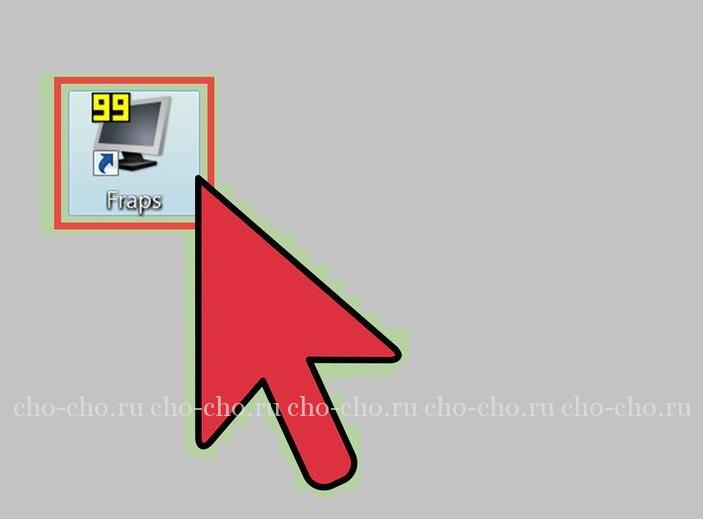
Как пользоваться программой Fraps на английском и на русском языках
На вкладке «Главное» («General») всего несколько функций, полезных для работы. В нижнем левом блоке выставляем галки в соответствии с предпочтениями. Здесь можно указать необходимо ли вам запускать программу вместе с Windows, показывать ли ее поверх других окон и другие функции.
transparent

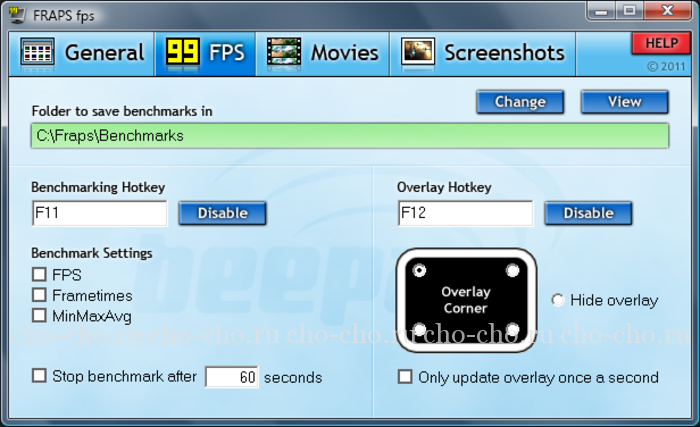
FPS
Более примечательна функция «FPS»:
FPS — Frames per Second — кадровая частота
- Можно указать где сохранить информацию по тестированию;
- Выбрать горячую клавишу, для запуска тестов. Очень удобная функция. К примеру, игра не имеет бенчмарка (теста производительности), однако, есть желание проверить какое количество FPS выдается купленной видеокартой, такую функция есть в ПО (что такое Программное Обеспечение мы рассматривали в этой статье).
При игре, когда Вы будете нажимать на горячую клавишу, счетчик приобретает зеленоватый оттенок и начинается тестирование. Следующее нажатие изменяет цвет на красный, и проведение тестирования завершится. Будет показано среднее значение частоты кадров за время игры. Информация об этом будет записана в текстовый файл.
transparent


Есть возможность выгрузки результатов тестирования в виде файла формата CSV. Результаты, которые будут в отчете:
- Кадровая частота – измеряется в виде посекундного учета.
- Кадровое время – время (в мс), затраченное на отражение каждого кадра.
- В журнале будет основная информация по проведению тестирования. Это длительность прогона, количество кадров, средние показатели по частоте кадров.
- Отражается время тестирования.
С правой стороны. Выбирается горячая клавиша, которая влияет на размещение информации о тестировании. Клик по ней перемещает оверлей по направлению другого угла. Обычно индикатор Fraps располагается в левом верхнем углу.
Видео
Игрушки бывают довольно захватывающими и красивыми. Порой появляется желание в записи этой красоты и динамики, чтобы затем продемонстрировать их для друзей и лишний раз взглянуть самому. С помощью Fraps это произвести довольно просто.
Выбираем папку, куда нужно сохранить видеозапись. Нажимая на клавишу «Изменить» («Change»), указываем место на диске. Запись может быть сохранена в каталог с программой. Клавишей «Просмотр» («View») можно увидеть, что находится в папке.
transparent


Прежде всего назначается горячая клавиша, выбирается количество FPS, необходимых для видеофайла. Это могут быть режимы с 60 fps; 50 fps; 30 fps. Чем больше значение fps, тем качественней видеозапись. Но это приводит к увеличению объема видеофайла.
Выставляем разрешение для записи. Обновление буфера следует оставить по умолчанию, а галочку у 4 ГБ следует поставить, если Вы хотите, чтобы :
- видеопрограмма правильно работала с файлом, превышающим 4 гигабайт;
- чтобы видеоплеер смог осилить видео большого размера;
- не возникали проблемы с системой FAT 32.
О правой стороне. При наличии обычной стереосистемы нет смысла вставить галочку у надписи «Многоканальный звук» («Multichannel»), поскольку увеличение объема файла приведет к нулевому эффекту.
Скриншоты
Здесь все просто — функция для сохранения кадров из игр. Так же нужно указать место для хранения файлов и формат картинки, горячую клавишу или же промежуток времени для автоматического создания скриншотов.
Источник: cho-cho.ru